怎么连接别人电脑的共享文件
在现今网络日益发达的时代,共享文件夹的使用已经成为我们工作和生活中的常见需求,无论是在家庭局域网环境下,还是在公司内部网络中,连接别人的共享文件夹都能极大地提高我们的工作效率和信息交流速度。对于初次接触这项技术的人来说,如何连接别人电脑的共享文件却可能是一个让人困惑的问题。在本文中我们将会详细探讨如何在局域网中连接别人的共享文件夹,帮助大家轻松解决这一难题。无论您是一位普通用户,还是一位技术爱好者,相信本文都能给您带来一些有益的指导和启示。
具体方法:
1.以Win10系统为例,连接共享文件夹首先要找到需要连接电脑的IP地址。打开桌面左下角的“windows图标”,找到“网络”选项,打开之后,找到“以太网”选项,点击打开。
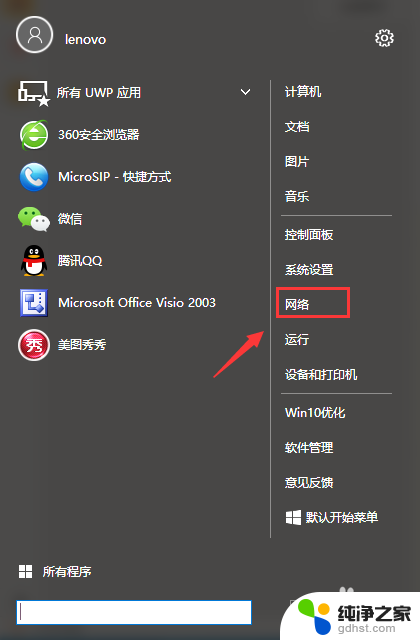

2.打开之后找到“详细信息”选项点击进入会看到一个“网络连接详细信息”对话框,对话框里IPv4地址就是电脑的IP地址。这时候需要把这个IP地址记下用于需要连接目标电脑的共享文件夹。
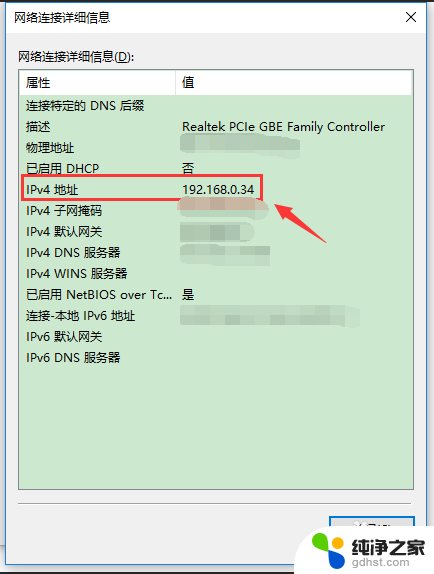
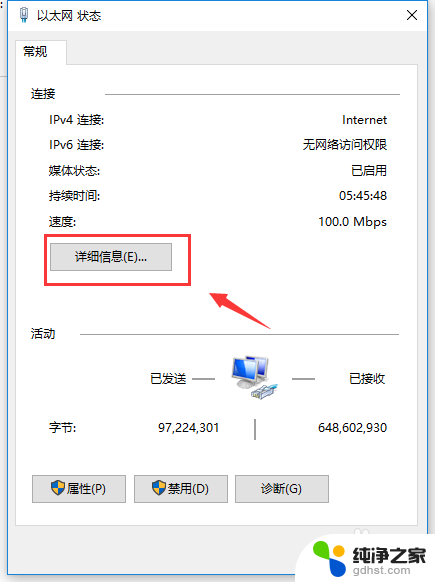
3.记下连接共享文件主机的电脑IP地址后,打开需要连接共享文件的电脑。打开桌面左下角的“windows图标”,找到“运行”选项并点击进入。

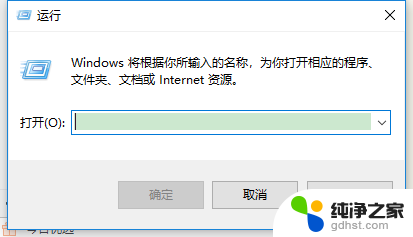
4.进入“运行”选项后输入步骤2查到的IP地址,这里需要注意输入的IP地址前需要加“\\”符号,例如:\\192.168.0.35,输入完成后点击确认。
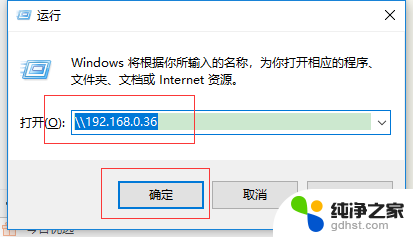
5.下一步,进入共享连接后找到你要连接的共享文件名称,双击共享文件夹,就可以进入目标电脑的共享文件了。
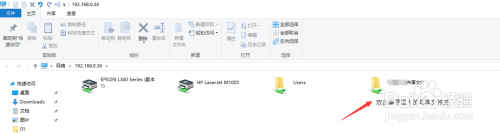
以上就是如何连接别人电脑的共享文件的全部内容,碰到同样情况的朋友们赶紧参照小编的方法来处理吧,希望能对大家有所帮助。
- 上一篇: cuphead怎么设置中文
- 下一篇: wps更多smartart图形
怎么连接别人电脑的共享文件相关教程
-
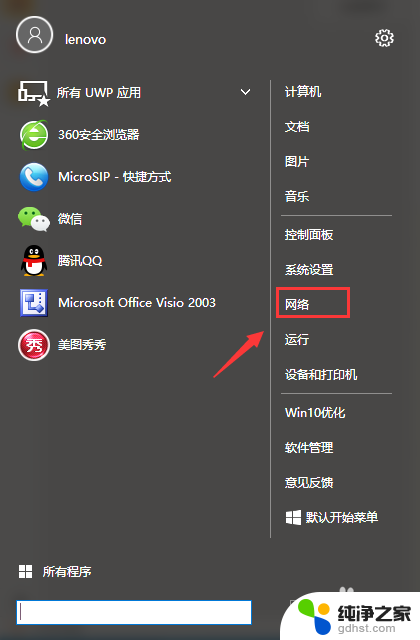 如何访问别人的共享文件夹
如何访问别人的共享文件夹2023-11-16
-
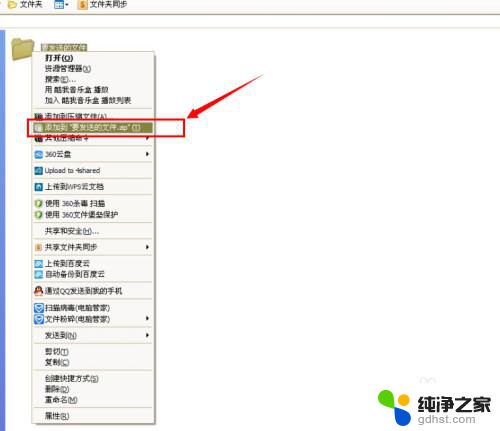 怎么给别人的qq邮箱发文件
怎么给别人的qq邮箱发文件2024-03-14
-
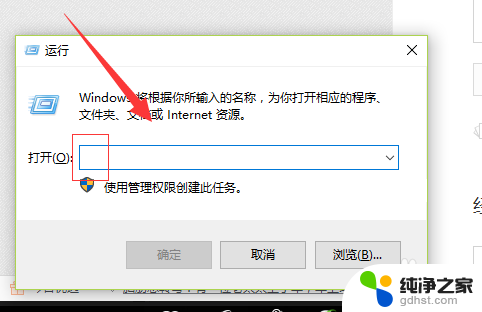 我的电脑怎么连接别人的打印机
我的电脑怎么连接别人的打印机2024-02-16
-
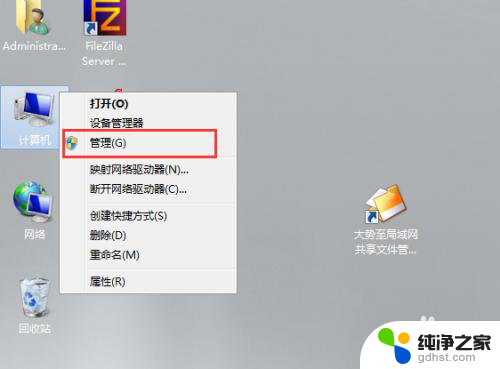 共享文件只能一个人编辑
共享文件只能一个人编辑2024-03-14
电脑教程推荐